حالت هواپیمای ویندوز 11 گاهی اوقات گیر می کند و برای از بین بردن خود به کمک کمی نیاز دارد.
حالت هواپیما در ویندوز 11 مشابه گوشی هوشمند شما کار می کند. شما آن را روشن میکنید و Wi-Fi، بلوتوث و اتصال سلولی شما را خاموش میکند تا شما را در حالت آفلاین قرار دهد. با این حال، اگر در حالت هواپیما گیر کردید، چه؟ دستگاههای ارتباطی بیسیم شما، از جمله لوازم جانبی بلوتوث و Wi-Fi، کار نمیکنند.
اگر رایانه شما در حالت هواپیما گیر کرده است، در اینجا چند مرحله عیب یابی وجود دارد که به شما در رفع آن در ویندوز 11 کمک می کند.
نکته سریع: همچنان میتوانید بلوتوث و Wi-Fi را در حالی که حالت هواپیما روشن است روشن کنید
وقتی حالت هواپیما را روشن می کنید، فوراً Wi-Fi و بلوتوث را خاموش می کند تا شما را آفلاین کند. با این حال، می توانید بلوتوث و وای فای را بدون خاموش کردن حالت هواپیما به صورت دستی فعال کنید.
بنابراین، حتی اگر در حالت هواپیما گیر کرده اید، سعی کنید وای فای و بلوتوث را فعال کنید تا ببینید آیا کار می کند یا خیر. اگر نه، ممکن است مشکل از درایورهای ارتباط بی سیم باشد.
1. از میانبر صفحه کلید حالت هواپیما یا کلید تنظیمات استفاده کنید
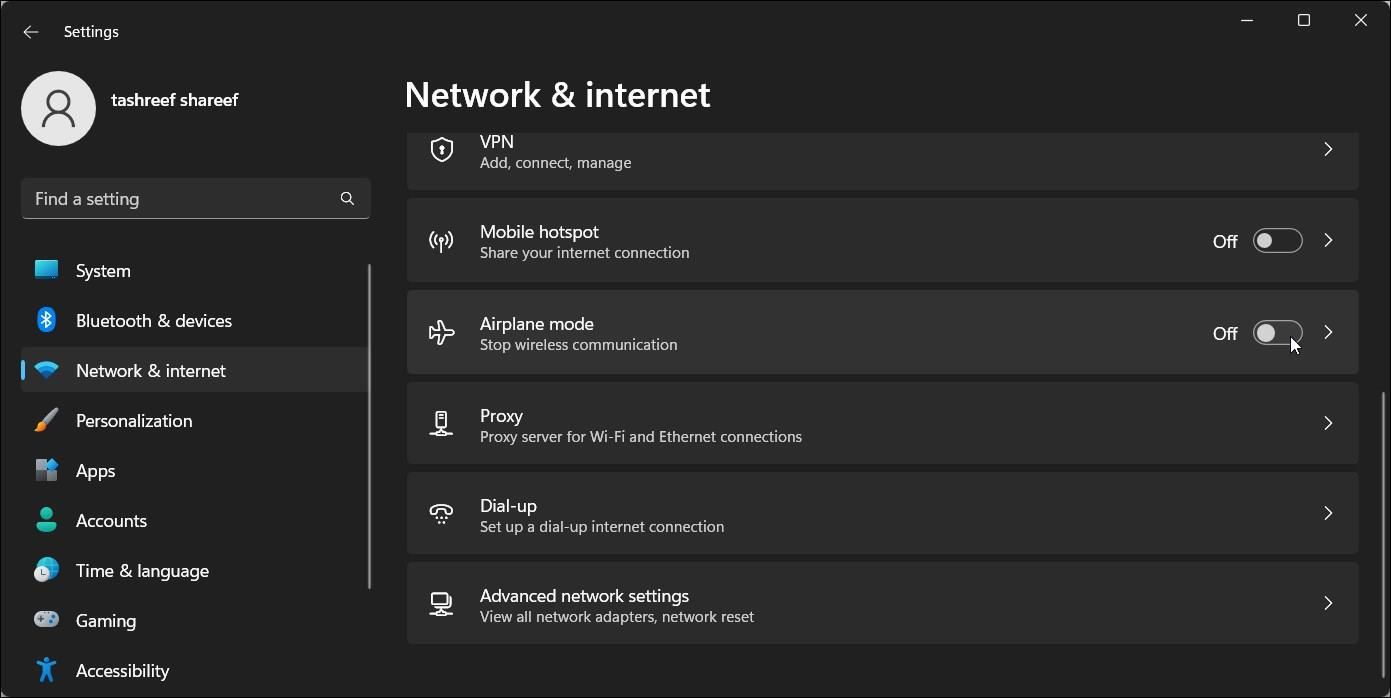
صفحه کلید لپ تاپ شما احتمالاً میانبری برای روشن و خاموش کردن حالت هواپیما در ویندوز دارد. برای انجام این کار، کلید Fn را روی صفحه کلید خود فشار داده و نگه دارید و سپس کلید هواپیما را فشار دهید تا ببینید کار می کند یا خیر.
از طرف دیگر، سعی کنید حالت هواپیما را از پانل تنظیمات خاموش کنید. برای انجام این:
- Win + I را فشار دهید تا تنظیمات باز شود.
- در قسمت سمت چپ تب Network & internet را باز کنید.
- در قسمت سمت راست، سوئیچ حالت هواپیما را تغییر دهید تا آن را خاموش کنید.
اگر مشکل همچنان ادامه داشت، راه اندازی مجدد سریع رایانه شما نیز می تواند کمک کند. ویندوز پس از راهاندازی مجدد، تمام سرویسهای ضروری را مجدداً راهاندازی میکند، بنابراین هر گونه مشکل موقت در حالت هواپیما را برطرف میکند.
2. بررسی کنید که آیا سرویس مدیریت رادیویی در حال اجرا است یا خیر
سرویس مدیریت رادیو یک سرویس ضروری ویندوز است. اگر این سرویس اجرا نمی شود یا با تداخل نرم افزاری مواجه می شود، ممکن است حالت هواپیما فعال شود.
برای رفع مشکل، بررسی کنید که آیا سرویس در سرویس Windows Snap-in اجرا می شود یا خیر. Snap-in MMC به شما امکان می دهد خدمات ویندوز را به صورت دستی در ویندوز 10 و 11 مدیریت کنید. در غیر این صورت، برای بازیابی عملکرد، سرویس را مجددا راه اندازی کنید.
برای راه اندازی مجدد سرویس مدیریت رادیو:
- Win + R را فشار دهید تا Run باز شود.
- Services.msc را تایپ کنید و روی OK کلیک کنید تا Snap-in Services باز شود.
- در پنجره Services، سرویس مدیریت رادیو را پیدا کنید.
- اگر سرویس اجرا نمی شود، روی آن کلیک راست کرده و Properties را انتخاب کنید.
- در گفتگوی Properties، روی منوی بازشوی Startup type کلیک کرده و Manual را انتخاب کنید.
- روی Apply و OK کلیک کنید.
- سپس روی Radio Management Service کلیک راست کرده و Restart را انتخاب کنید.
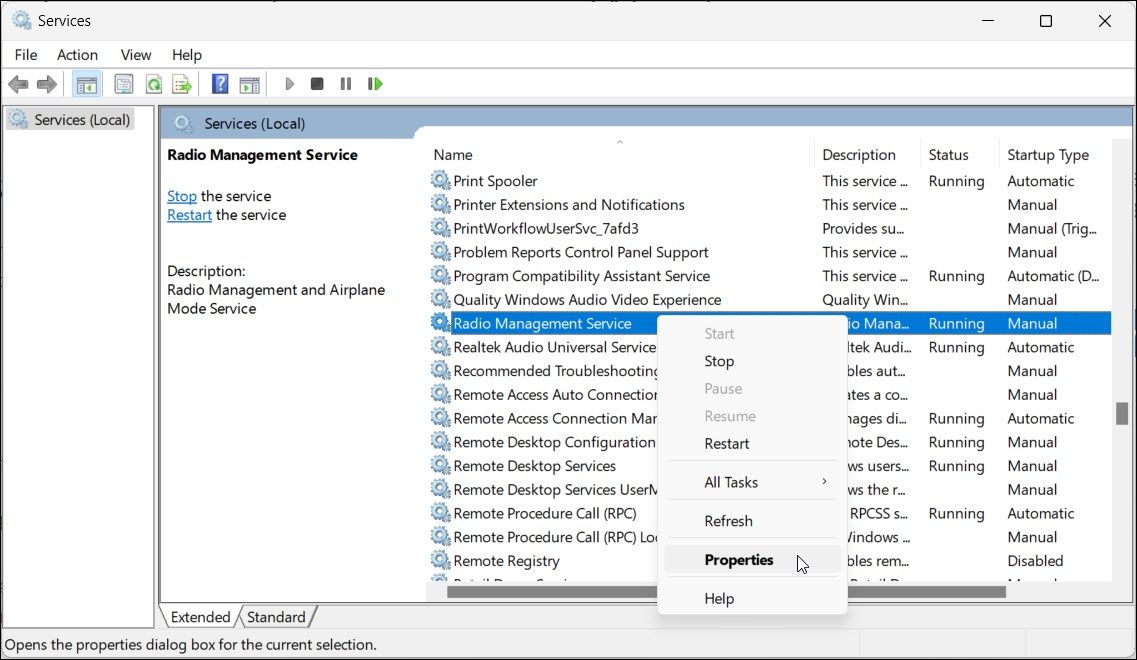
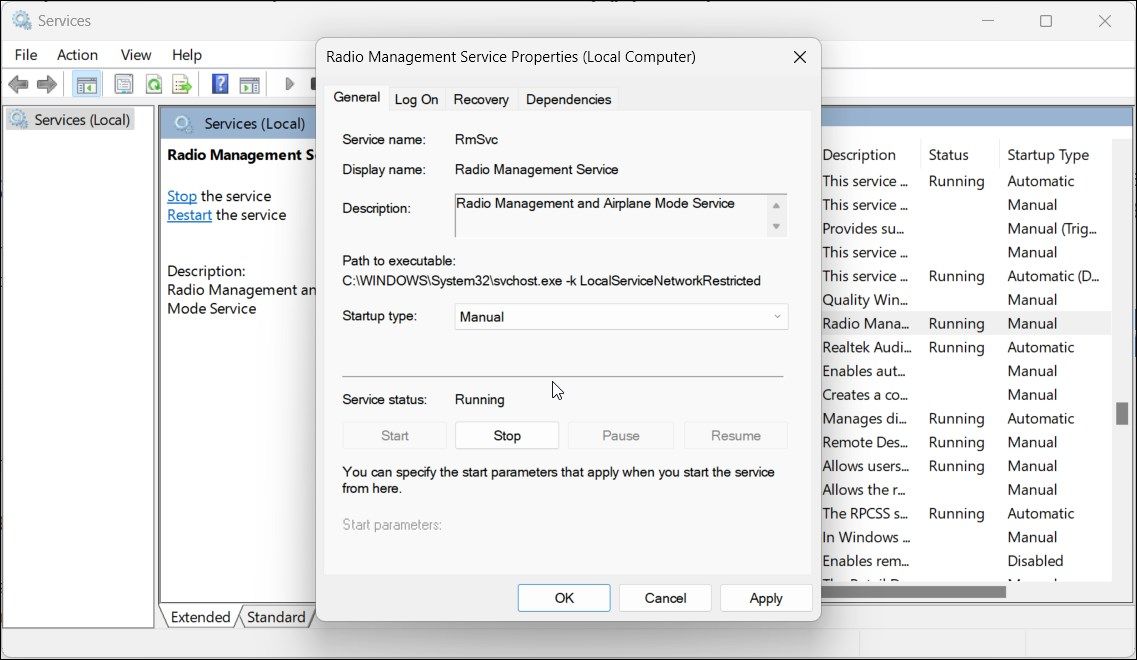
اگر خطایی مشاهده نکردید، بخش سرویس ها را ببندید و کامپیوتر خود را مجددا راه اندازی کنید. پس از راه اندازی مجدد، می بینید که حالت هواپیما دوباره کار می کند.
اگر سرویس مدیریت رادیو قبلاً در حال اجرا بود، Properties آن را باز کنید و Startup Type را روی Disabled تنظیم کنید. تغییرات را ذخیره کنید و کامپیوتر خود را مجددا راه اندازی کنید. پس از راه اندازی مجدد، نوع Startup را روی Manual قرار دهید و سرویس را مجددا راه اندازی کنید تا ببینید آیا کار می کند یا خیر.
3. کش DNS را شستشو دهید
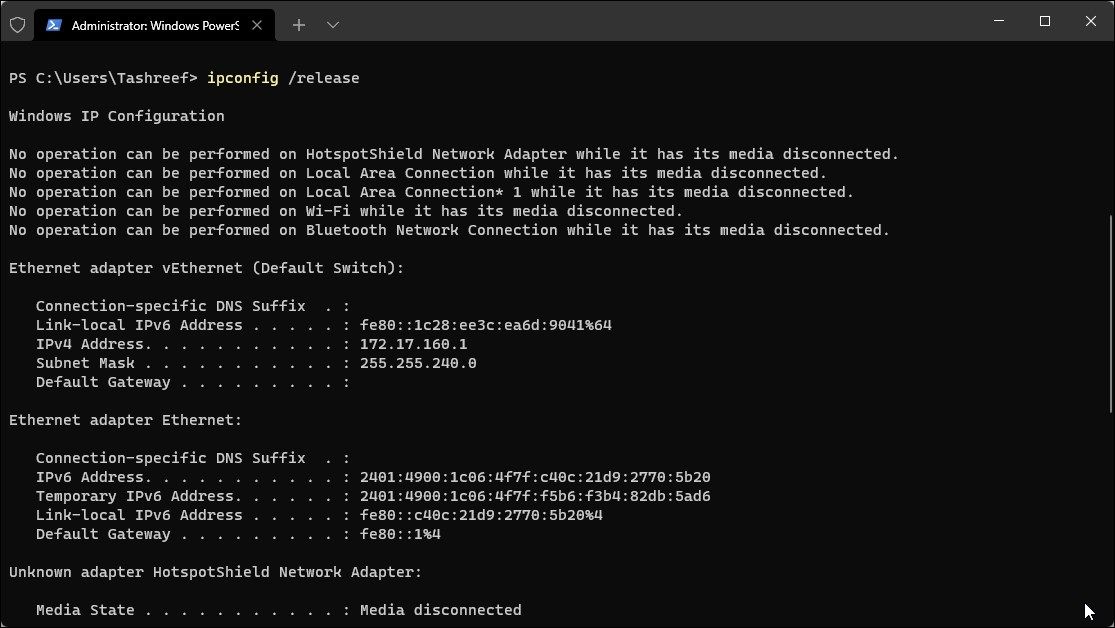
علاوه بر راه اندازی مجدد سرویس مدیریت رادیو، سعی کنید اتصال اینترنت خود را با Flush DNS تنظیم مجدد کنید.
مفید است اگر اینترنت شما کار نمی کند حتی اگر حالت هواپیما غیرفعال باشد.
- کلید Win + X را فشار دهید.
- روی Windows Terminal (Admin) کلیک کنید.
- در پنجره ترمینال ویندوز، دستورات زیر را یکی یکی تایپ کنید: ipconfig /release ipconfig /renew ipconfig /flushdns
4. Network Adapter Troubleshooter را اجرا کنید
اگر مشکل گیر کردن حالت هواپیما بر اتصال Wi-Fi شما نیز تأثیر گذاشته است، میتوانید عیبیاب آداپتور شبکه را اجرا کنید. این یک عیب یاب داخلی است که مشکلات رایج آداپتور بی سیم را اسکن کرده و آنها را به طور خودکار برطرف می کند.
برای اجرای عیب یاب آداپتور شبکه:
- Win + I را فشار دهید تا تنظیمات باز شود.
- در تب System، به پایین اسکرول کنید و روی Troubleshooter کلیک کنید.
- بعد روی Other troubleshooters کلیک کنید.
- در قسمت Other، روی Run for Network Adapter کلیک کنید.
- عیب یاب به دنبال مشکلات احتمالی خواهد بود و ممکن است برای تکمیل فرآیند به ورودی شما نیاز داشته باشد. دستورالعمل های روی صفحه را دنبال کنید و ببینید آیا این به رفع مشکل کمک می کند یا خیر.
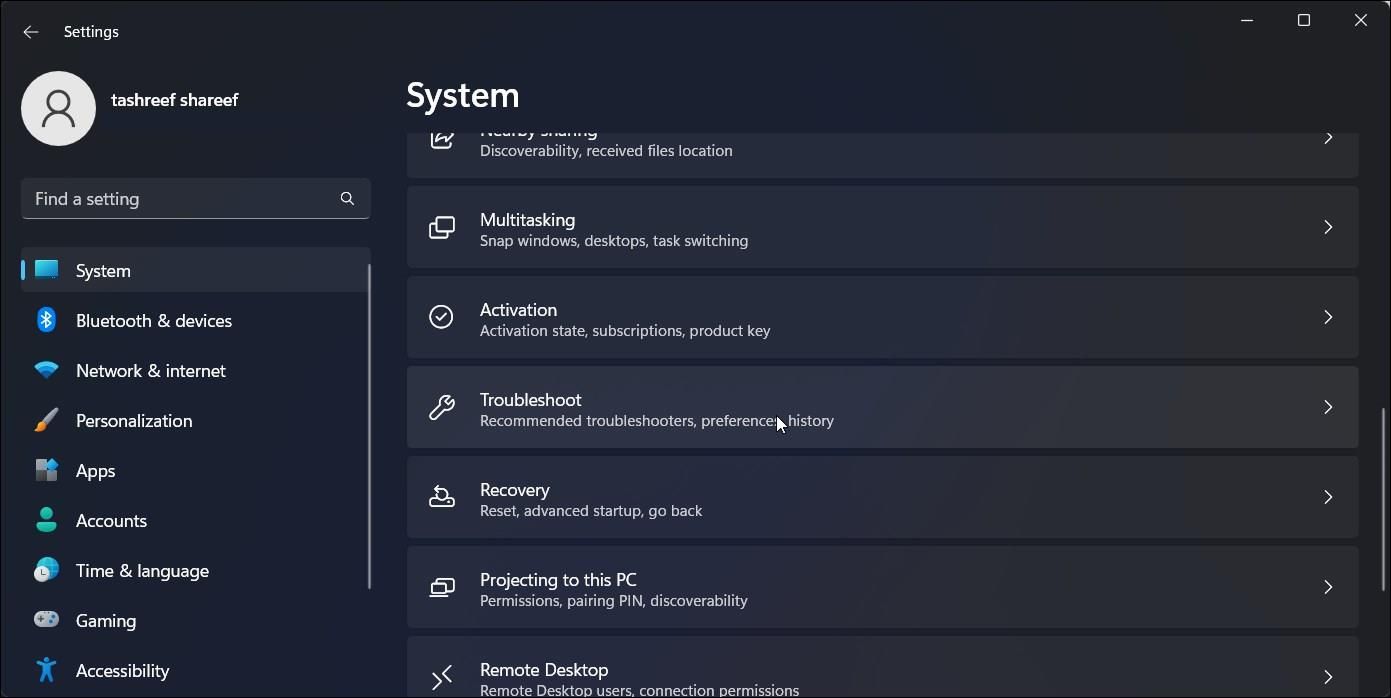
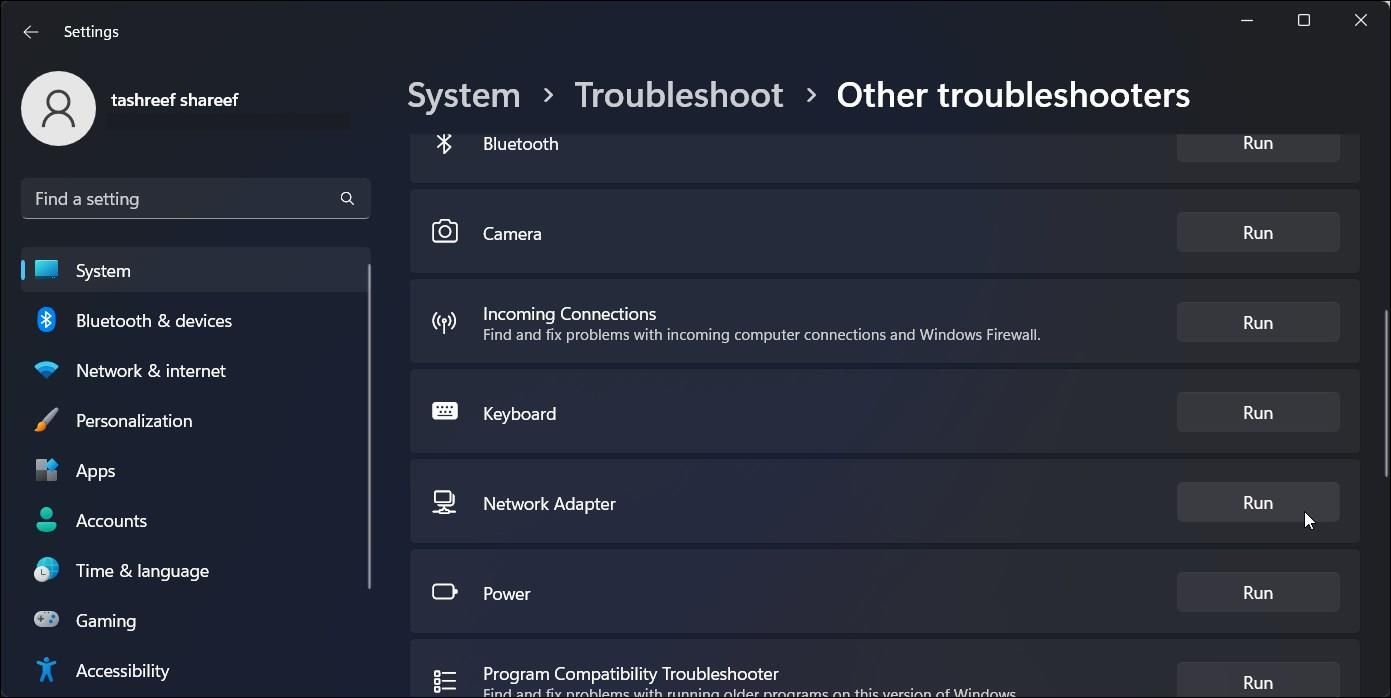
5. حالت هواپیما را از طریق ویرایشگر رجیستری غیرفعال کنید
میتوانید با استفاده از ویرایشگر رجیستری، حالت هواپیما را غیرفعال کنید. تنها کاری که باید انجام دهید این است که مقدار RadioEnable را در رجیستری ویندوز تغییر دهید و سپس آن را غیرفعال کنید.
توجه داشته باشید که تغییر رجیستری ویندوز شما مستلزم خطر است. مطمئن شوید که یک نسخه پشتیبان از رجیستری بگیرید و همچنین یک نقطه بازیابی ایجاد کنید. در صورت بروز مشکل، به بازیابی رایانه شما کمک می کند.
برای تغییر مقدار رجیستری Radio Enable:
- Win + R را فشار دهید تا Run باز شود.
- regedit را تایپ کنید و روی OK کلیک کنید تا ویرایشگر رجیستری باز شود.
- در ویرایشگر رجیستری، به مکان زیر بروید: HKEY_LOCAL_MACHINE\System\CurrentControlSet\Control\Class
- روی کلید Class کلیک راست کرده و Find را انتخاب کنید.
- در گفتگوی Find، radioenable را تایپ کرده و روی Find Next کلیک کنید.
- Find رجیستری ویندوز را برای مقدار radioenable اسکن می کند و به طور خودکار به آن پیمایش می کند.
- در قسمت سمت راست، RadioEnable را پیدا کنید. راست کلیک کرده و Modify را انتخاب کنید.
- در قسمت Value data عدد 1 را تایپ کرده و OK کنید. با این کار حالت هواپیما غیرفعال می شود.
- رایانه خود را مجدداً راه اندازی کنید و هرگونه پیشرفتی را بررسی کنید.
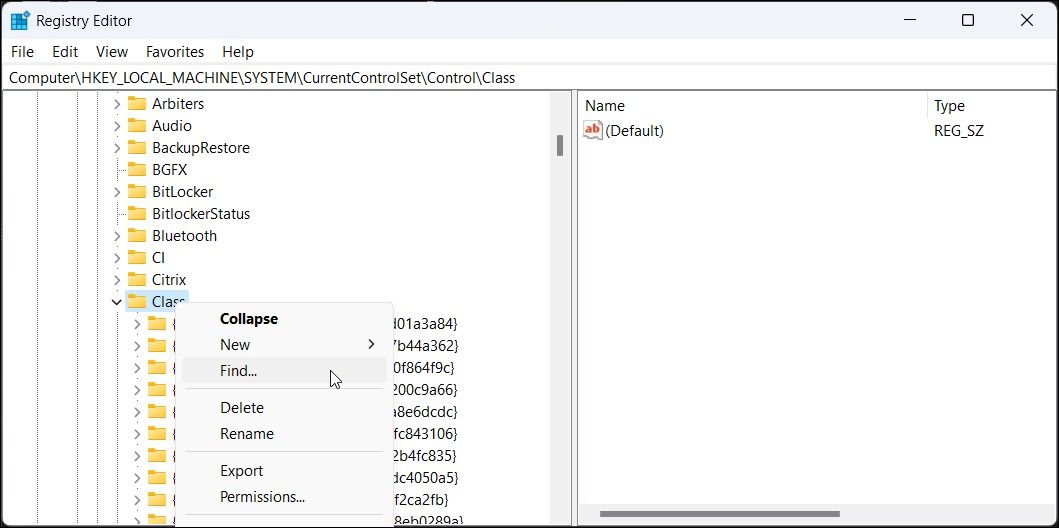
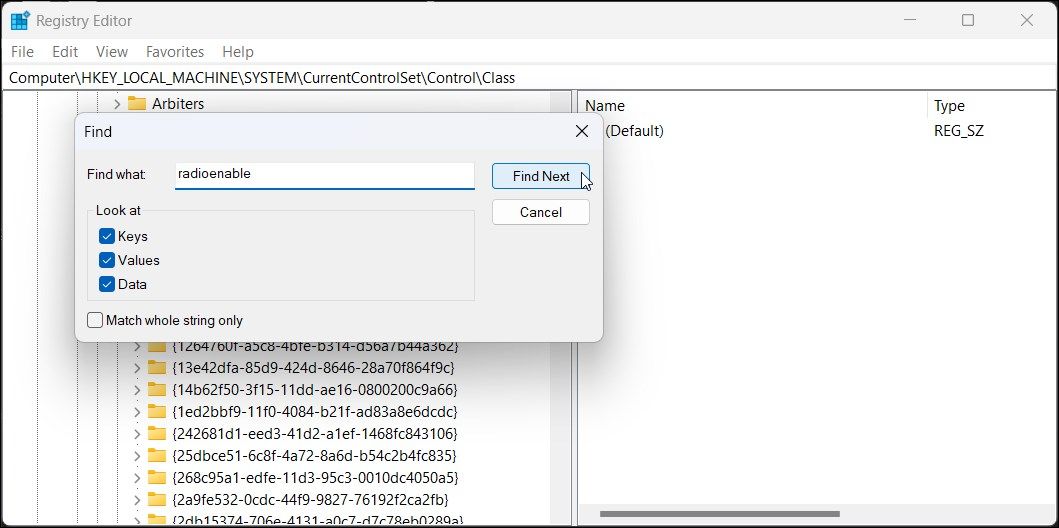
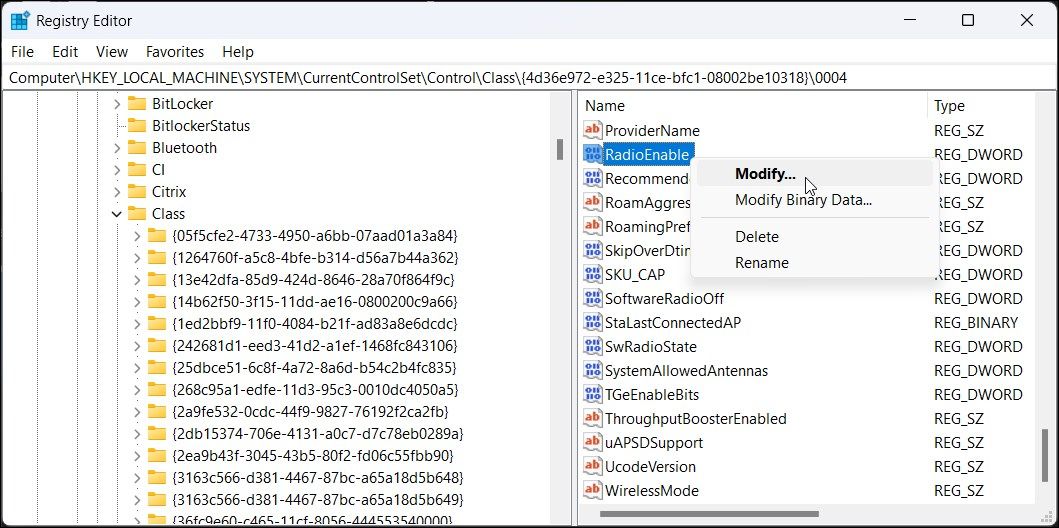
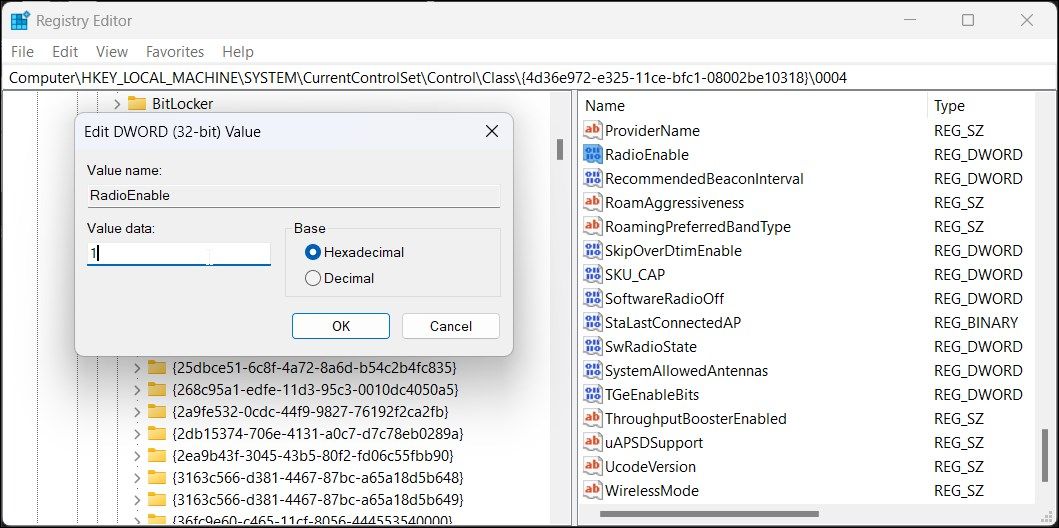
6. بازنشانی شبکه را انجام دهید
برای رفع مشکل گیر کرده ویندوز 11 در حالت هواپیما، می توانید یک تنظیم مجدد شبکه انجام دهید. بازنشانی همه آداپتورهای شبکه شما را حذف و دوباره نصب می کند. همچنین تمام اجزا و تنظیمات شبکه را به پیشفرض کارخانه باز میگرداند.
برای انجام بازنشانی شبکه:
- تنظیمات ویندوز را باز کنید. بنابراین، روی Start کلیک کنید و سپس تنظیمات را انتخاب کنید.
- سپس، تب Network & internet را در قسمت سمت چپ باز کنید.
- به انتهای صفحه بروید و روی Advanced network settings کلیک کنید.
- در قسمت تنظیمات بیشتر، روی Network reset کلیک کنید.
- توضیحات را بخوانید و روی Reset now برای تنظیم مجدد شبکه کلیک کنید.
- برای تایید عمل روی Yes کلیک کنید.
- ویندوز شروع به حذف تمام آداپتورهای شبکه از رایانه شما می کند و اجزای شبکه را بازنشانی می کند. پس از اتمام، رایانه شما مجدداً راه اندازی می شود.
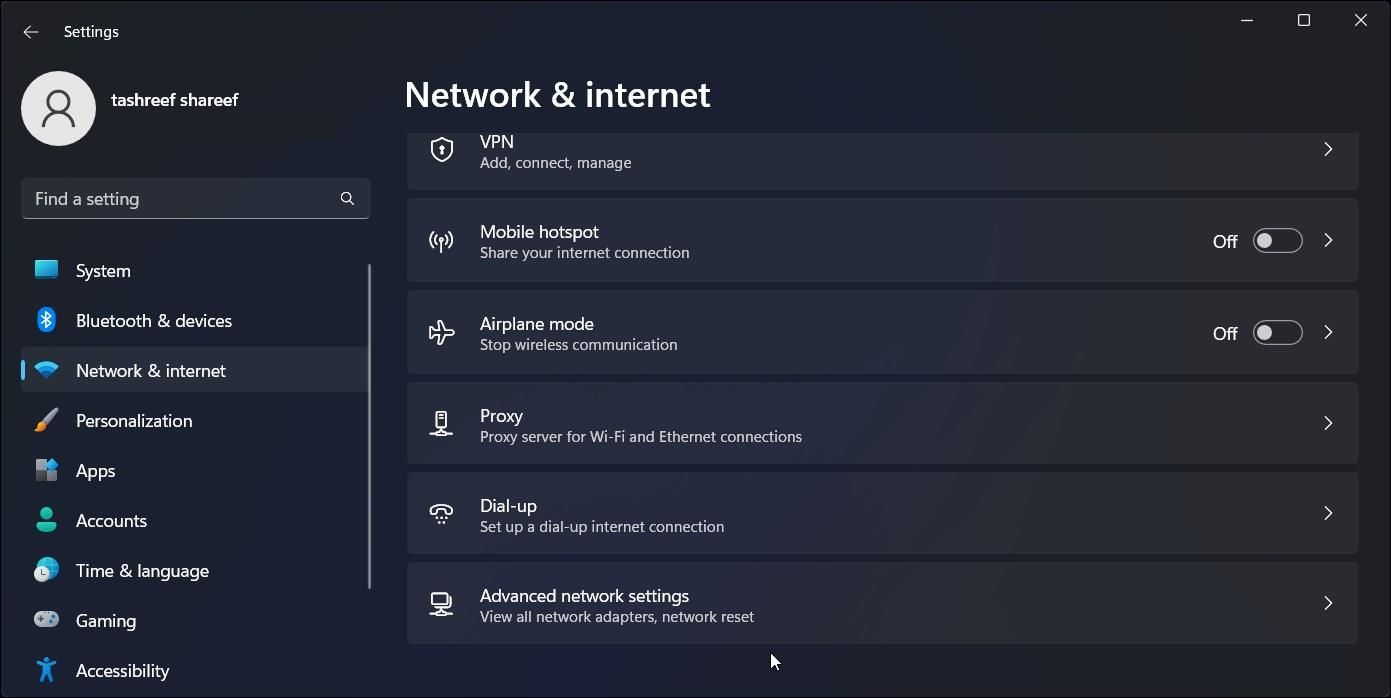
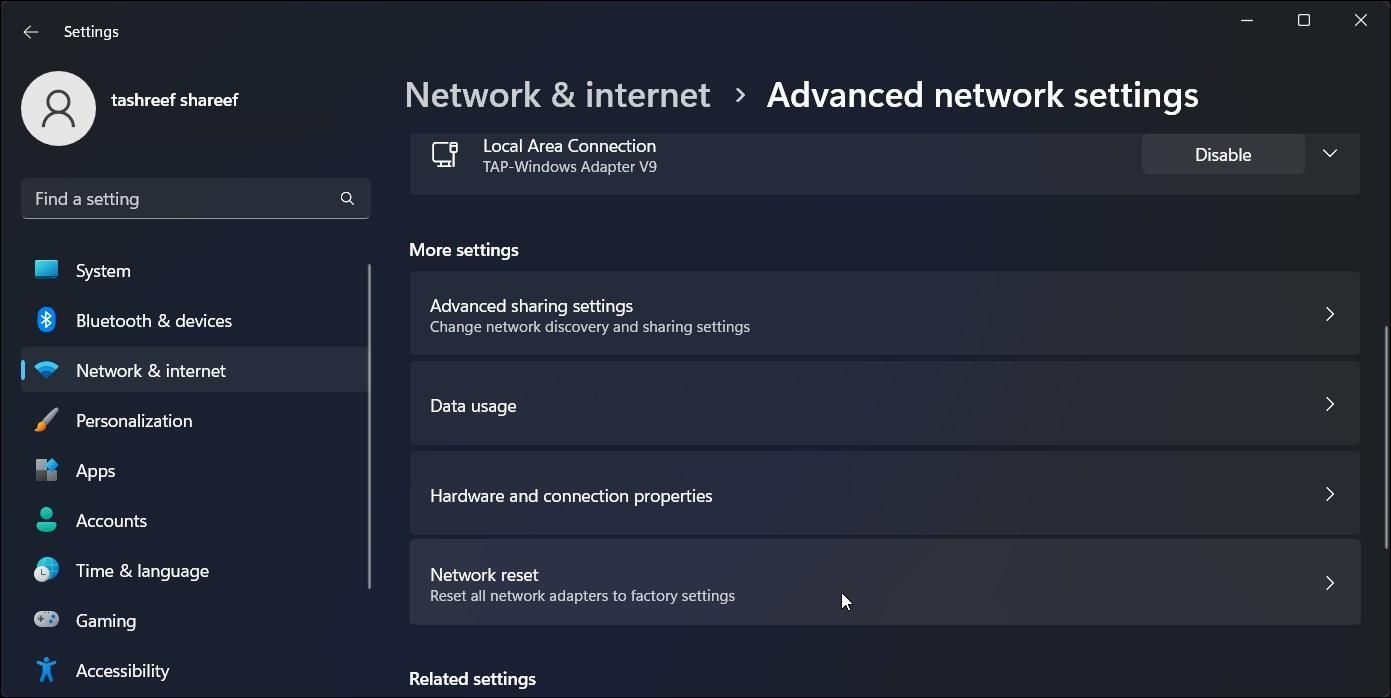
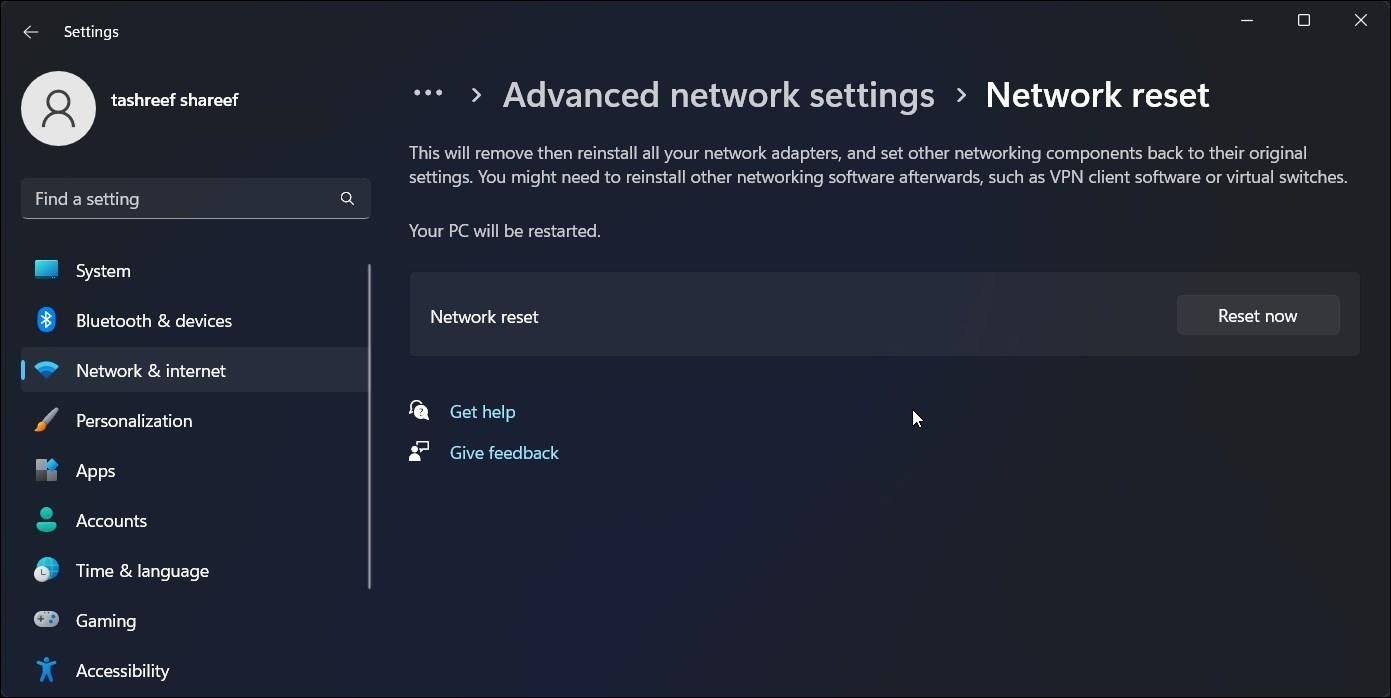
پس از راه اندازی مجدد، ویندوز به طور خودکار درایورهای آداپتور شبکه را نصب می کند. اگرچه، ممکن است لازم باشد هر بهروزرسانی اخیراً نصب شده را برای همین کار نصب کنید.
7. هر گونه به روز رسانی ویژگی های معلق ویندوز را نصب کنید
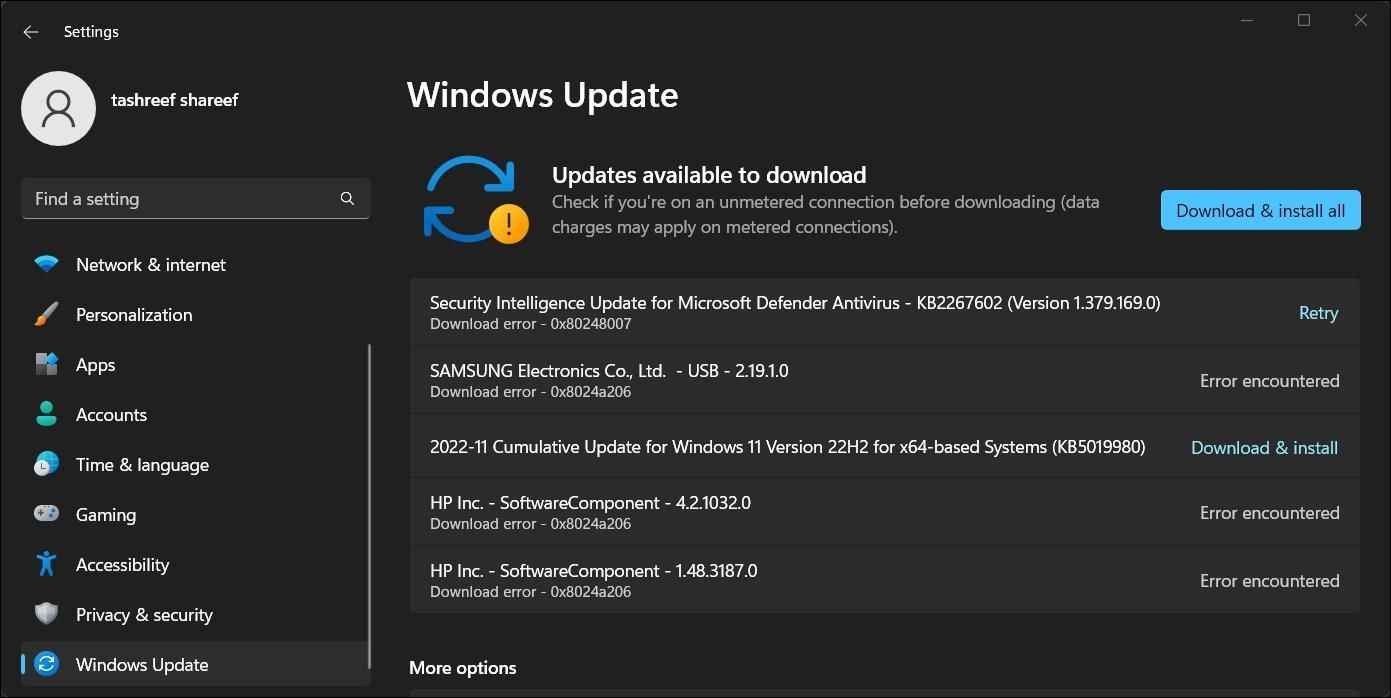
بعید است که به روز رسانی ویندوز بتواند چنین مشکلاتی را برطرف کند، مگر اینکه یک مشکل گسترده باشد. با این حال، اگر یک بهروزرسانی ویژگی در انتظار دارید، ممکن است بهترین زمان برای نصب آن باشد.
به روز رسانی ویژگی ها مانند یک ارتقاء در محل عمل می کند. بنابراین ویندوز را مجدداً بدون تأثیر بر فایل ها و برنامه های خود نصب کنید. همچنین احتمالاً هر مشکلی را در نسخه فعلی ویندوز 11 شما حل می کند.
برای بررسی بهروزرسانیهای معلق ویندوز:
- Win + I را فشار دهید تا تنظیمات باز شود.
- تب Windows Update را در قسمت سمت چپ باز کنید.
- همه بهروزرسانیهای موجود، از جمله بهروزرسانی ویژگیها را دانلود و نصب کنید.
یک حالت هواپیمای گیر کرده در ویندوز 11 را جدا کنید
حالت هواپیما در ویندوز 11 ممکن است به دلایل مختلف گیر کند. با این حال، می توانید با یک راه اندازی مجدد سریع یا با راه اندازی مجدد سرویس مدیریت رادیو، مشکل را حل کنید. راه حل دیگر خاموش کردن دستی حالت هواپیما با استفاده از ویرایشگر رجیستری است.
اگر مشکل همچنان ادامه داشت، سعی کنید یک ارتقاء در محل انجام دهید. این به شما امکان می دهد بدون حذف برنامه های خود ویندوز 11 را مجدداً نصب کنید.
